Werbung
Trotz der Horden von Neinsagern ist die Verwendung von Chromebooks Die grundlegenden Vorteile der Verwendung eines ChromebooksChromebooks sind sehr umstritten, und ein Konsens über die Vorzüge des Google-Angebots ist noch lange nicht realisiert. Hier sind die wichtigsten Vorteile der Verwendung eines Chromebooks im Vergleich zu Windows und Macs. Weiterlesen wächst weiter. Ihre zunehmende Beliebtheit ist die treibende Kraft hinter den laufenden Änderungen, Aktualisierungen und Verbesserungen des Betriebssystems. Der neueste Bereich des Geräts, in dem eine Überarbeitung vorgenommen werden soll, ist die App „Dateien“.
Es ist jetzt möglich, Ihre OneDrive- und Dropbox-Konten einfach direkt in die App zu integrieren, sodass Sie Ihre Dateien anzeigen können, ohne die entsprechenden webbasierten Clients verwenden zu müssen.
Wir schauen uns an, wie es gemacht wird ...
So wie es war
Das Ablagesystem des Chromebooks war noch nie die umfassendste Angelegenheit.
Traditionell wurde es in zwei ziemlich einfallslose und langweilige Abschnitte unterteilt - "Google Drive" und "Downloads". Dies war verständlich - Google hat das Gerät in erster Linie als webbasiertes Betriebssystem konzipiert und wollte, dass Sie die Cloud verwenden Speicher als Hauptspeicherplatz, sogar um Menschen, die einen ihrer Laptops gekauft haben, ein Mammut von 1 TB in der freien Cloud anzubieten Platz (
Eine Menge, die die meisten Menschen niemals verwenden würden 10 Möglichkeiten zur Verwendung Ihres Cloud-Speichers, an die Sie möglicherweise nicht gedacht habenWenn wir über Cloud-Speicher sprechen, dreht sich normalerweise alles um Backup und Zusammenarbeit. Versuchen wir also, weitere interessante Möglichkeiten zu finden, um den gesamten verfügbaren Platz kostenlos auszufüllen. Weiterlesen ).Das war alles schön und gut - wenn Sie ein Liebhaber von Google-Diensten waren. Wenn Sie jedoch Microsoft OneDrive oder Dropbox als primären Cloud-basierten Speicheranbieter verwendet haben, entsteht unnötiger Aufwand.
Es gab keine einfache Möglichkeit, Ihre Dateien im Dateimenü anzuzeigen. du könntest haben Ich habe versucht, IFTTT zu verwenden, oder habe eine raffinierte bidirektionale Synchronisierung mit Cloud HQ durchgeführt Die beiden wichtigsten Möglichkeiten zum Synchronisieren von Dropbox mit Ihrem ChromebookSie lieben Ihr Chromebook, möchten aber einfach auf Ihre Dropbox-Dateien zugreifen können? Die Verwendung des Web-Logins ist für den täglichen Gebrauch nicht einfach genug. Es gibt bessere Möglichkeiten, dies zu tun. Weiterlesen - aber es war nicht so einfach, wie es hätte sein sollen.
Dank des neuesten Updates hat sich das geändert. OneDrive- und Dropbox-Dateien können jetzt über die neue Funktion "Neue Dienste hinzufügen" direkt in Ihrer Datei-App angezeigt, geöffnet, bearbeitet und hochgeladen werden.
Holen Sie sich die brandneue Datei App
Der Einrichtungsprozess ist einfach und unkompliziert, aber Sie müssen wissen, wo Sie suchen müssen.
Zunächst müssen Sie sicherstellen, dass Sie die neueste Version von Chrome OS ausführen. Trotz des anhaltenden Mediensturms Windows 10 lädt automatisch Updates herunter Vor- und Nachteile von erzwungenen Updates in Windows 10Updates ändern sich in Windows 10. Im Moment können Sie auswählen. Windows 10 erzwingt jedoch Aktualisierungen. Es hat Vorteile wie eine verbesserte Sicherheit, kann aber auch schief gehen. Was ist mehr... Weiterlesen , Chromebooks tun dies seit ihrer Einführung.
Zu Überprüfen Sie, auf welcher Version Sie sich befinden Chromebooks - Welcher Release-Kanal passt zu Ihnen?Wenn Sie frühzeitig auf die aufregenden neuen Funktionen zugreifen möchten, die Google für zukünftige Updates geplant hat, können Sie Ihren Release-Kanal ändern. Weiterlesen Klicken Sie auf Ihr Profilbild in der unteren rechten Ecke und wählen Sie dann Einstellungen. Im neuen Fenster wird oben rechts eine Option mit dem Namen "Informationen zu Chrome OS" angezeigt. Klicken Sie darauf und stellen Sie sicher, dass Sie Version 43.x oder höher ausführen.
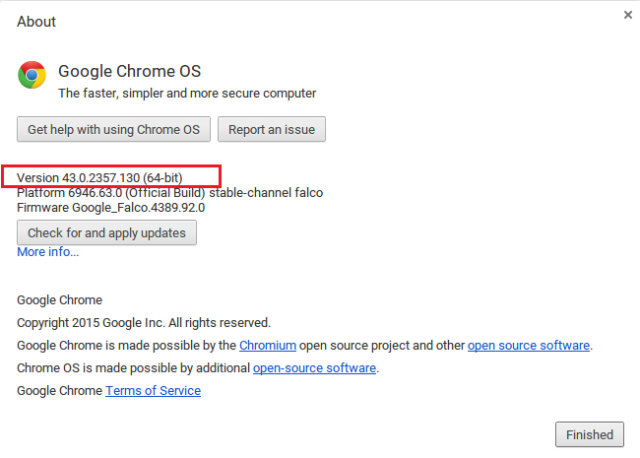
Wenn Sie aus irgendeinem Grund nicht über die neueste Version verfügen, klicken Sie auf "Nach Updates suchen und diese anwenden" und befolgen Sie die Anweisungen auf dem Bildschirm.
Einrichten Ihrer Dienste
Beginnen Einrichten von OneDrive 5 intelligente Möglichkeiten zum Anpassen und Verbessern von OneDrive in Windows 8.1OneDrive kann ein Segen oder ein Fluch sein. Es ist tief in Windows 8.1 integriert. Sie möchten entweder das Beste daraus machen oder es vollständig deaktivieren. Wir können bei beiden helfen. Weiterlesen und Dropbox öffnen Sie die Datei-App im Launcher.
Sobald Sie den Bildschirm vor sich haben, wird in der linken Spalte eine neue Option mit dem Namen "Neue Dienste hinzufügen" angezeigt. Klick es an.
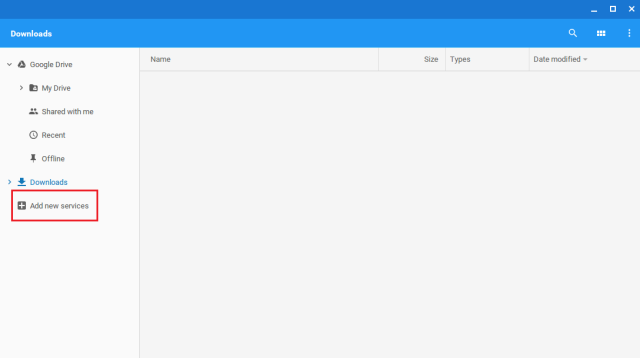
Sie erhalten nun alle derzeit verfügbaren Dienste. In dieser Phase ist es wichtig zu verdeutlichen, dass es sich um Plugins von Drittanbietern handelt. Sie werden weder von Google noch von Microsoft / Dropbox gesteuert oder entwickelt.
Derzeit werden den meisten Benutzern nur Plugins für OneDrive, Dropbox, einen SFTP-Server, einen freigegebenen Ordner eines SMB / CIFS-Windows-Servers, ein WebDav-Plugin und einige andere verschiedene Plugins angezeigt. Obwohl einige davon hervorragend für den Zugriff auf sichere Verbindungen auf den Servern Ihres Unternehmens geeignet sind, würden wir dennoch erwarten, dass diese Liste im Laufe der Zeit immer umfangreicher wird.
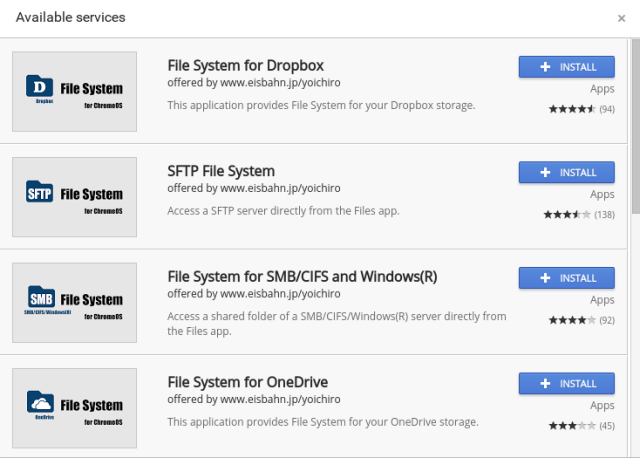
Um einen der Dienste zu installieren, klicken Sie einfach auf "Installieren". Klicken Sie im nächsten Fenster, das angezeigt wird, auf "Hinzufügen" und dann im letzten Popup auf "Bereitstellen".
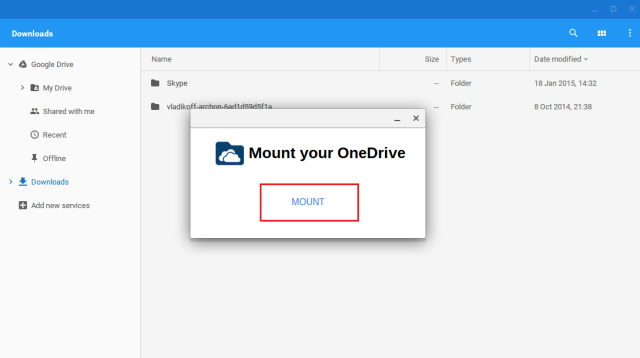
Nach einer kurzen Installationspause wird der Anmeldebildschirm für den von Ihnen ausgewählten Dienst angezeigt. Geben Sie Ihre Anmeldeinformationen ein, autorisieren Sie die App, auf Ihre Dateien zuzugreifen, und fertig.
Beachten Sie, dass dieser Dienst eine Webverbindung benötigt, um auf Ihre Dateien zugreifen zu können. Diese werden nicht lokal auf Ihrem Computer gespeichert.
Entfernen Sie den Service
Wenn Sie den Dienst aus irgendeinem Grund entfernen möchten, ist der Vorgang ebenso einfach.
Klicken Sie zunächst in Ihrer Datei-App auf das kleine Auswurfsymbol neben dem Namen des Dienstes. Dadurch wird die Verbindung zum Server unterbrochen, aber nicht von Ihrem Computer gelöscht.
Um die App vollständig zu löschen, tun Sie genau das Gleiche wie beim Entfernen einer regulären App. Gehen Sie zu Ihrer App-Leiste, klicken Sie mit der rechten Maustaste auf den Dienst und wählen Sie "Deinstallieren ...".
Sonstige Dienstleistungen
Es ist möglich zu finden andere Cloud-Speicheranbieter über den Chrome Web Store - alle nutzen die neue Dateisystemanbieter-API.
Ein solcher Dienst ist Box. Im Gegensatz zu Dropbox und OneDrive wird das Box-Plugin vom Unternehmen selbst erstellt und ist daher möglicherweise zuverlässiger und sicherer.
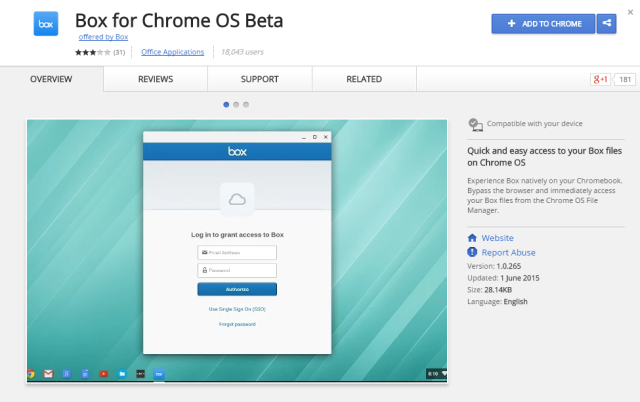
Sie können es mit einer einfachen Suche im Geschäft finden. Es befindet sich derzeit noch in der Beta-Phase, was wahrscheinlich erklärt, warum es noch nicht direkt in der zuvor erwähnten Liste der Apps "Neue Dienste hinzufügen" verfügbar ist.
Die Einrichtungsmethode ist ziemlich ähnlich. Installieren Sie einfach die App, navigieren Sie in der App-Leiste dazu und geben Sie Ihre Anmeldedaten ein.
Verwenden Sie dadurch ein Chromebook?
Waren Sie in der Vergangenheit ein Chromebook-Hasser? Reicht dieser neue Service aus, um Ihre Meinung zu überdenken?
Wenn nicht, warum nicht? Was müsste Google tun, um Sie davon zu überzeugen, in eine ihrer Maschinen zu investieren?
Wir würden gerne von Ihnen hören. Sie können uns Ihre Gedanken und Ihr Feedback im Kommentarbereich unten mitteilen.
Dan ist ein britischer Expat, der in Mexiko lebt. Er ist der Managing Editor für MUOs Schwestersite Blocks Decoded. Zu verschiedenen Zeiten war er Social Editor, Creative Editor und Finance Editor für MUO. Sie finden ihn jedes Jahr auf der CES in Las Vegas auf der Ausstellungsfläche (PR-Leute, erreichen Sie!), Und er macht viele Websites hinter den Kulissen…